Google Docs와 Chrome에서 Google 배경을 변경하는 방법
Google Docs를 사용하면 개인 또는 상업적 목적으로 문서를 작성하거나 편집할 수 있습니다.
하지만 Google Docs와 Chrome 배경을 변경하고 싶을 때는 어떻게 해야 할까요? Google Docs와 Chrome에서 배경을 변경할 수 있을까요?
그렇다면 Google Docs와 크롬에서 Google 배경을 변경하는 방법은 무엇일까요? 이번 글에서는 Google Docs와 Chrome에서 배경색을 변경하는 방법을 알려드리겠습니다.
파트 1. Google Docs에서 Google 배경을 변경하는 방법은 무엇인가요?
Google Docs의 배경색을 변경하는 것은 전혀 어려운 일이 아닙니다. 많은 사용자들이 Docs를 매력적으로 보이도록 만들기 위해 Google Docs를 편집합니다. Docs를 적절한 구조로 결함 없이 근사하게 만들 수 있죠.
Google Docs에서 배경을 변경하는 방법은 아래와 같습니다.
1. 웹 브라우저를 실행하고 Google Docs의 공식 웹 사이트로 이동합니다. 웹 브라우저를 실행하고 파일 아이콘을 선택합니다. "파일" 아이콘을 클릭한 후 "페이지 설정"을 선택합니다.

2. 새 창이 나타나면 "페이지 색상"을 선택하여 필요에 따라 이미지 배경을 변경합니다. 디자인, 사용자 정의, 헤딩 이미지 아이콘을 눌러 헤더의 배경색을 변경할 수도 있습니다. 여기에서 원하는 배경 이미지를 선택할 수 도 있습니다.

파트 2. Google Chrome 배경 변경 방법
Google Docs에서 배경색을 변경하는 것과 마찬가지로 Google Chrome에서 배경색을 변경하는 것도 간단합니다. Google Chrome의 특징 중 하나는 Google의 배경색을 변경하려는 경우, 다른 웹 브라우저에서는 불가능하며, Chrome에서만 변경할 수 있다는 것입니다. 아주 간단하게 Google Chrome에서 배경색을 변경할 수 있지요.
아래의 단계에 따라 Google Chrome의 배경색을 변경해 보세요.
1. 먼저 Chrome 브라우저를 열고 점 세 개 아이콘을 선택합니다.

2. 팝업 메뉴에서 설정을 선택합니다.

3. 외관 아이콘을 검색하고 클릭하여 계속 진행합니다.

4. 테마 아이콘을 클릭하면 Google Chrome 웹스토어의 테마 섹션으로 이동합니다.

5. 귀여운 애니메이션 테마, 미니멀리즘 스타일, 미래 공상 과학 테마 등 다양한 테마 중에서 선택할 수 있습니다.

6. 샘플로 이동하여 가장 마음에 드는 테마를 검색한 뒤 "Chrome에 추가" 아이콘을 누릅니다.

7. PC 갤러리에서 배경색을 추가하려면 Chrome 맞춤 설정 아이콘을 선택한 다음 추가하려는 배경색을 Google Chrome에 업로드합니다.

8. Google Chrome에서 원하는 배경색을 찾아 배경색을 두 번 누릅니다. 여기까지가 Google 배경을 변경하는 방법이었습니다.

파트 3. PC에서 사진 배경 색상 바꾸는 도구 - HitPaw Photo Object Remover
Google Docs와 Chrome에서 배경을 변경하는 방법을 알고 있으면, 배경 드롭에서 배경색을 선택하는데에도 도움이 됩니다. 그렇다면 이미지의 원본 해상도에는 전혀 영향을 주지 않으면서 배경색만 변경하려면 어떻게 해야 할까요?
원하는 이미지를 배경으 적용하기 전에, 먼저 원본 이미지의 배경을 제거해야겠죠. HitPaw Photo Object Remover는 직관적인 사용자 인터페이스를 제공하는 것 외에도 이미지 배경을 자동으로 제거하는데 도움이 된답니다.
특징- 이미지에서 배경을 자동으로 제거
- 몇 번의 클릭만으로 사진의 배경 변경
- 이미지에서 배경을 자동으로 제거
- 이미지에서 원하지 않는 물체를 식별한 후 추출
- 그림자, 잡동사니, 사람 등을 포함하여 이미지에서 모든 물체 제거 가능
- 간편한 사용자 인터페이스 제공
HitPaw Photo Object Remover를 통해 이미지 배경을 변경하는 방법은 다음과 같습니다.
1 단계: 먼저 HitPaw Object Remover 공식 웹페이지에서 프로그램을 시작합니다. ""배경 제거"" 아이콘을 누릅니다.

2 단계: 이제 HitPaw Photo Object Remover가 이미지 배경 제거를 시작합니다. 과정이 완료되면 전후 차이를 볼 수 있습니다.


3 단계:이 단계에서는 유지 버튼을 탭 하여 사진 속 유지하고자 하는 영역을 선택합니다.

4단계: 이제 원본 사진에서 삭제하려는 영역을 눌러 지우기 버튼을 누릅니다.

5 단계: HitPaw Photo Object에서 제공되는 다양한 배경색 중 원하는 색을 선택합니다.

6 단계 : 이미지를 미리 보기 한 뒤 내보내기 버튼을 눌러 사진을 다운로드합니다.

파트 4. Google 배경 변경 방법에 대한 FAQS
Q1. Google 테마는 어떻게 변경하나요?
A1. Google 테마를 변경하는 방법은 생각보다 간단합니다. Google Chrome을 실행하고 모양 아이콘을 누릅니다. 그리고 배경에 적용할 테마 색상을 선택한 다음 "Chrome에 추가"를 누릅니다.
Q2. Google 홈페이지에서 배경을 제거하려면 어떻게 해야 하나요?
A2. Google 홈페이지의 배경색을 변경하려면 Google 계정에 로그인한 후 설정 메뉴에 접속합니다. 배경 아이콘을 선택하면 선택할 수 있는 여러 배경 이미지가 표시됩니다. 원하는 배경을 선택하여 새로운 Google 배경색으로 저장합니다.
결론
이번 글에서는 Doc나 Chrome에서 Google 배경을 변경하는 방법에 대해 알아봤습니다. Google Docs 및 Chrome에서 배경색을 변경하는 방법을 단계별로 설명해 드렸는데요, 도움이 되었기를 바랍니다.
또한 HitPaw Photo Object Remover를 사용하여 이미지에서 배경을 제거한 다음 원하는 색상을 배경색으로 적용하는 방법에 대해서도 알아보았습니다. HitPaw Photo Object Remover는 저렴하며 이미지의 원본 해상도를 손상시키지 않는다는 큰 장점을 갖고 있습니다.

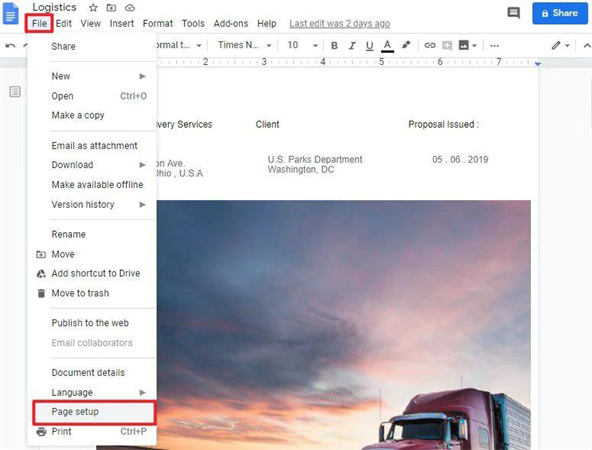

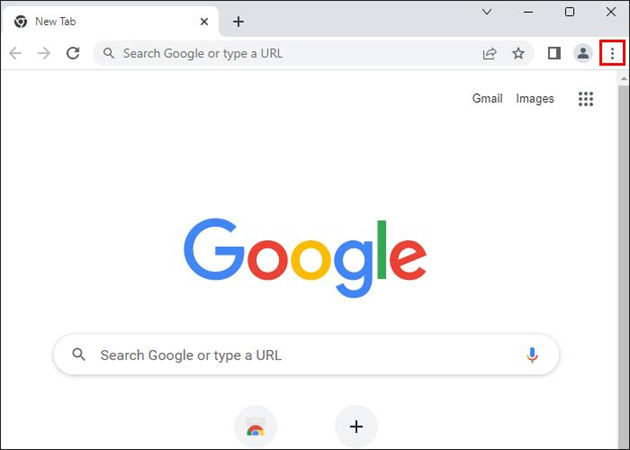
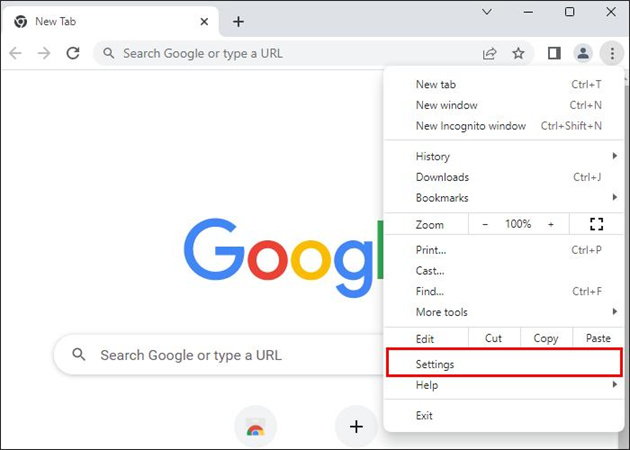
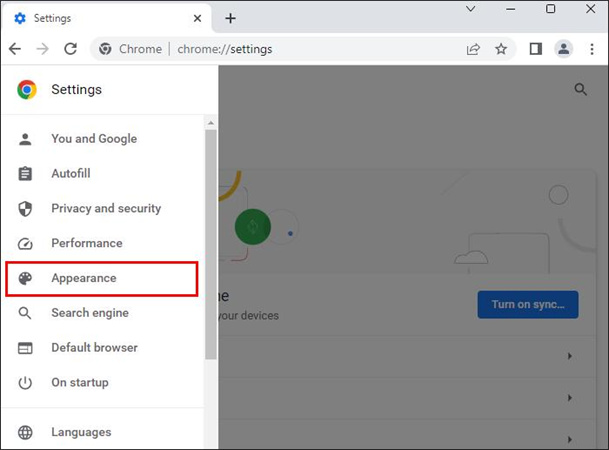
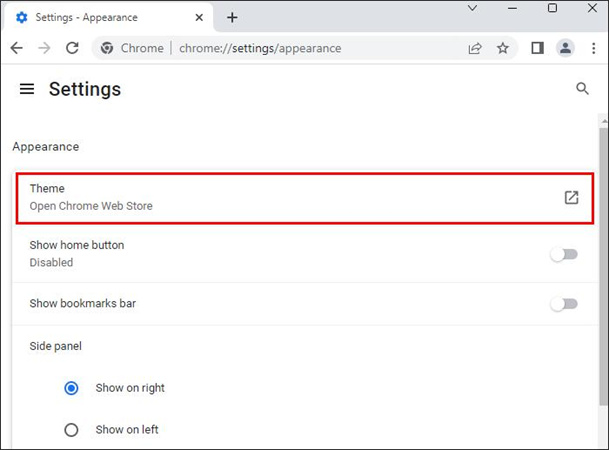

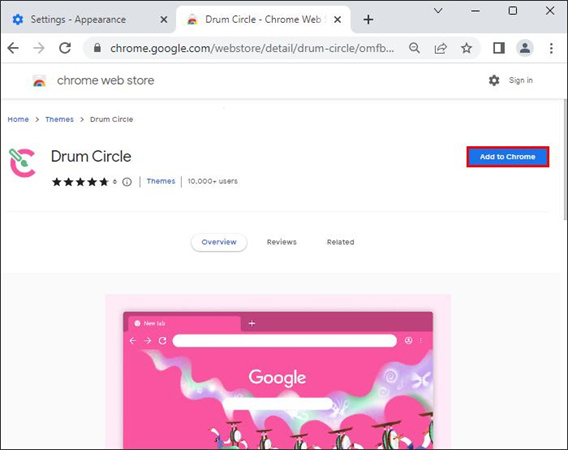
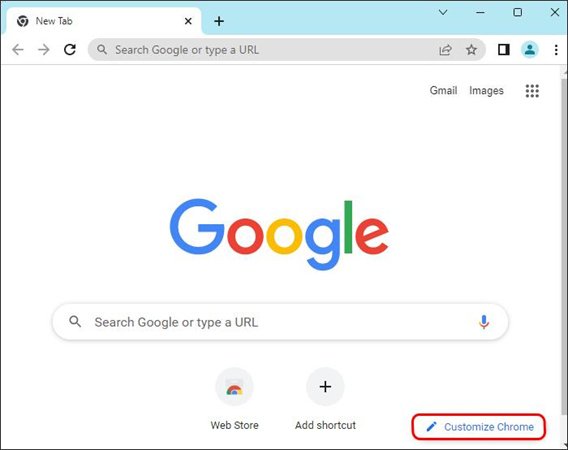






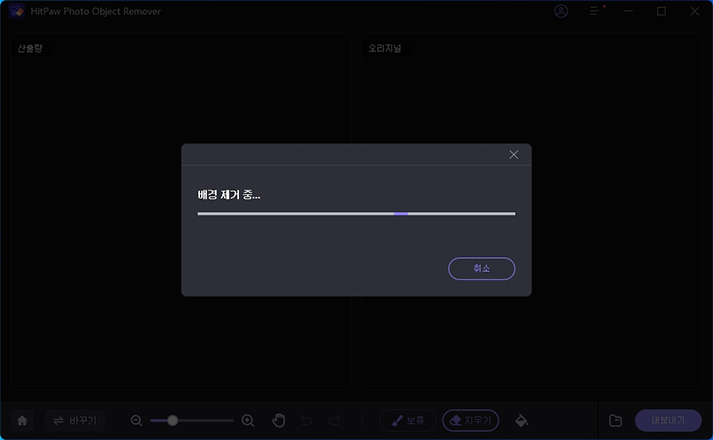
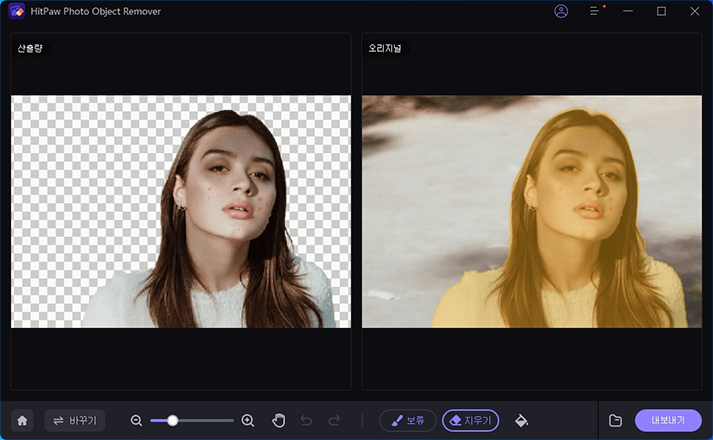
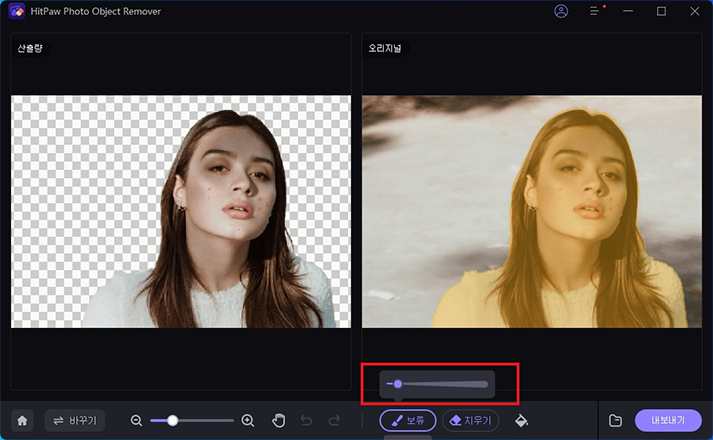
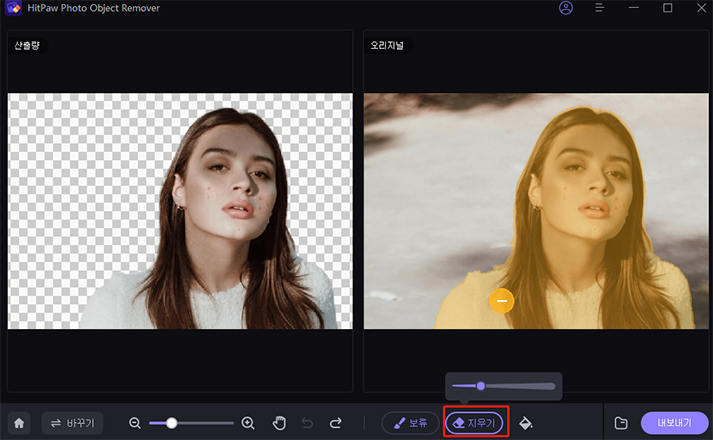
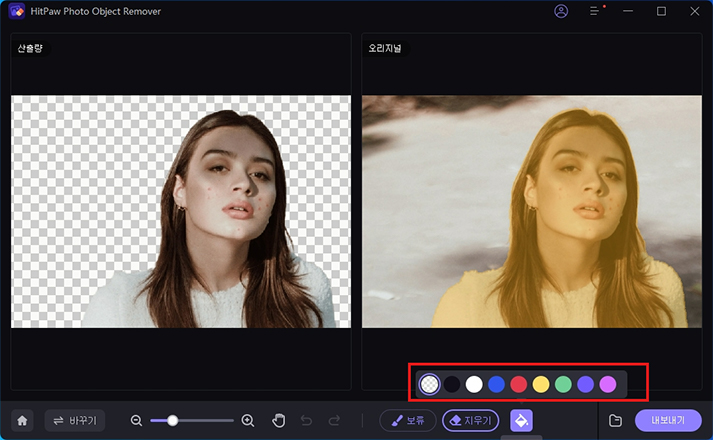
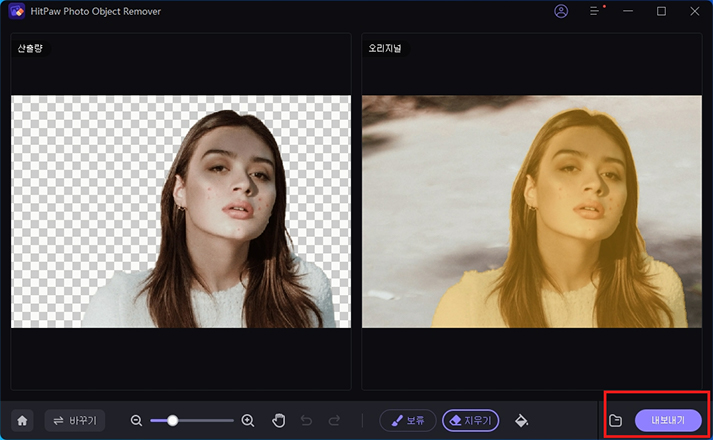
 HitPaw VoicePea
HitPaw VoicePea  HitPaw Video Object Remover
HitPaw Video Object Remover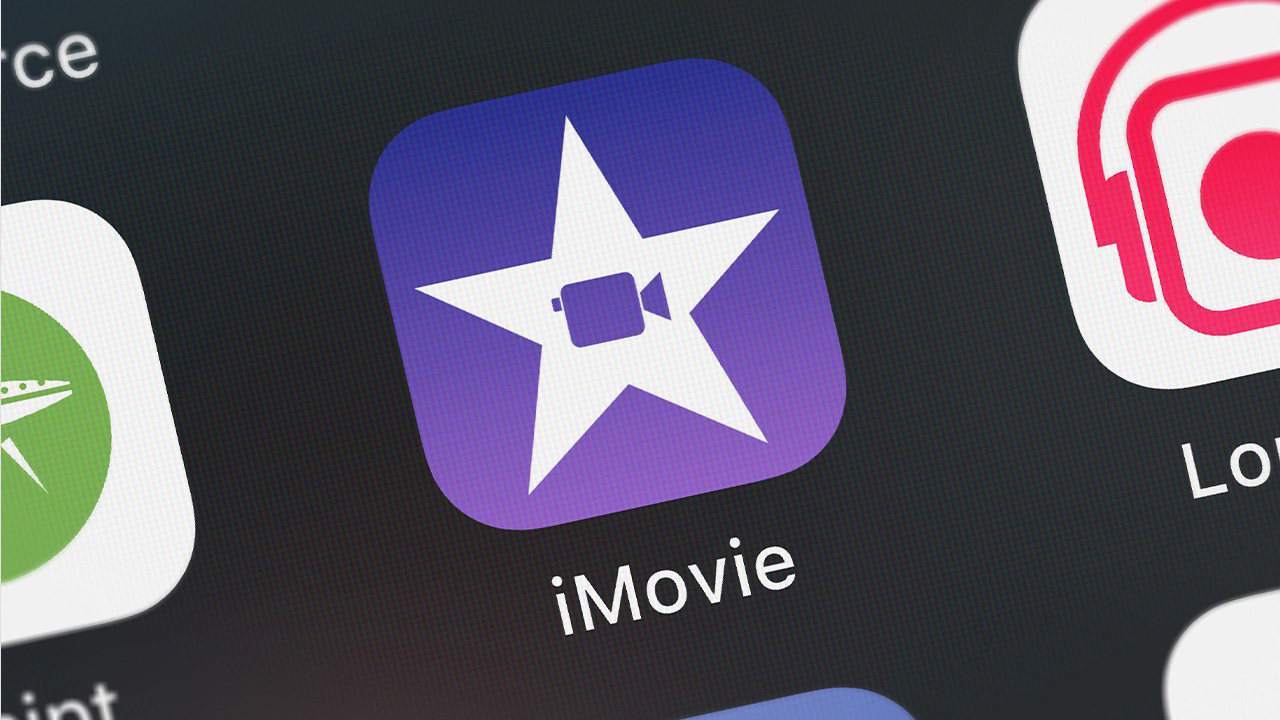



기사 공유하기:
제품 등급 선택:
김희준
편집장
새로운 것들과 최신 지식을 발견할 때마다 항상 감명받습니다. 인생은 무한하지만, 나는 한계를 모릅니다.
모든 기사 보기댓글 남기기
HitPaw 기사에 대한 리뷰 작성하기